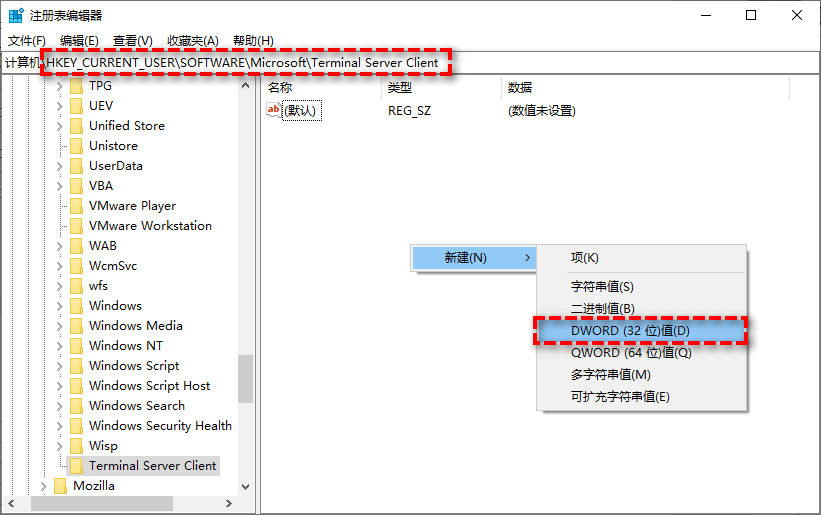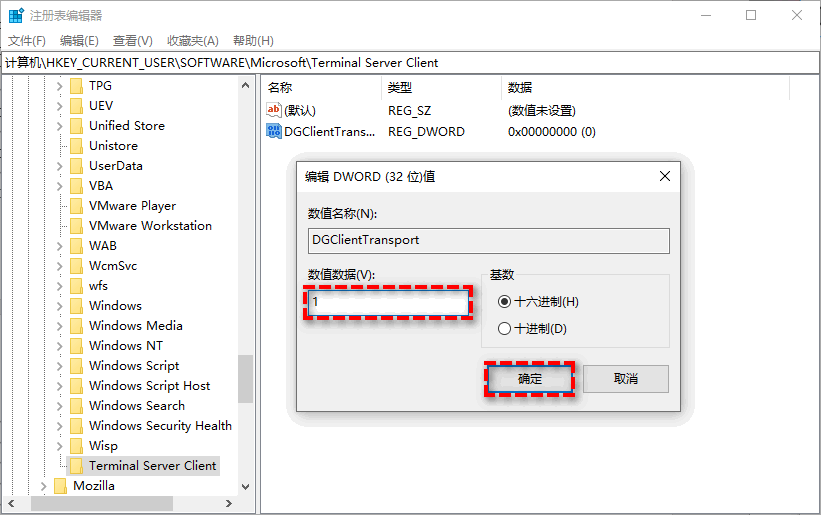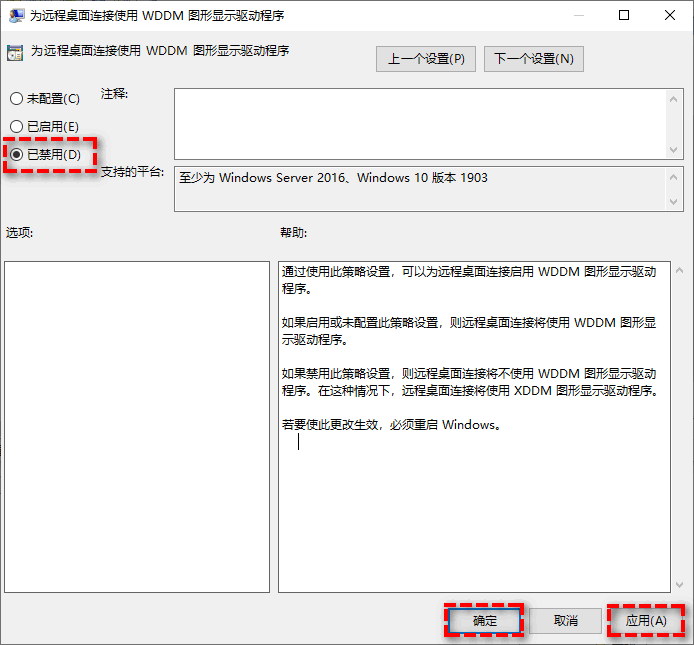提示此计算机无法连接到远程计算机请尝试的四种解决方法!
提示此计算机无法连接到远程计算机请尝试怎么解决呢?本篇文章就为您准备了四种解决方法,让我们一起来看看吧!
出现无法连接到远程计算机可能的原因:
在使用 Windows 系统自带的远程桌面工具时,我们有时会遇到系统提示“此计算机无法连接到远程计算机请尝试”的情况。这个问题可能由多种因素引起,通常涉及网络配置、系统服务或安全设置等多个方面。了解这些可能的原因和掌握对应的解决方法,可以帮助我们更有效地排除故障,恢复正常的远程连接。以下内容将详细分析常见的原因,并提供一系列操作步骤供您参考和尝试。
- 服务器端安全组未开放端口:远程桌面默认使用 3389 端口,如果云服务器或本地网络的安全组规则未允许该端口,则无法建立连接。
- 防火墙设置阻止连接:系统防火墙或第三方安全软件可能会拦截远程桌面连接,需检查入站和出站规则。
- 远程桌面服务未正常运行:确保 Remote Desktop Services 处于启动状态,否则无法接受连接请求。
- 远程桌面功能未启用:在系统设置中,需明确允许远程连接到此计算机。
- 账户未设置密码:基于安全要求,远程登录的账户必须设置密码,空密码账户通常无法直接远程连接。
- 图形驱动程序兼容性问题:某些情况下,WDDM 显示驱动程序可能导致远程会话初始化失败。
- 注册表或组策略配置限制:系统策略或注册表中可能存在限制远程连接的设置。
如何解决无法连接到远程计算机的问题呢?
在使用远程方式连接Windows云服务器时,如果系统弹出“此计算机无法连接到远程计算机”的提示,不用慌张。这种情况通常由多种不同原因导致,下面我们将为大家列出几种常见的排查方向。您可以按照这些提示逐一检查和尝试,通常情况下问题都是可以解决的。完成下述操作后,请您再次尝试重新远程连接云服务器。
方法一:为账户设置登录密码
如当前账户没有设置密码,请按以下步骤操作:
步骤1.使用快捷键 Win + R 打开“运行”窗口,输入“control”并回车,进入控制面板;
步骤2.在控制面板中选择“用户账户”,进入“管理其他账户”或“更改账户类型”;
步骤3.选择需要用于远程登录的账户,点击“更改密码”,根据提示设置新密码。
步骤4.完成设置后,建议重新启动计算机,并再次尝试远程连接。
方法二:修改注册表以调整连接行为
在操作注册表之前,建议您将之前的数据信息进行备份操作,避免因为误操作而导致系统出现问题。
步骤1.按 Win + R 键,输入“regedit”后回车,打开注册表编辑器;
步骤2.依次导航至以下路径:
HKEY_CURRENT_USER\Software\Microsoft\Terminal Server Client
步骤3.在右侧窗口空白处右键,选择“新建”-“DWORD (32位)值”,并将其命名为DGClientTransport;
步骤4.双击该新建的值,将其数值数据修改为“1”,点击“确定”保存;
步骤5.关闭注册表编辑器,重新启动计算机,检查远程连接是否恢复正常。
方法三:启用系统的远程桌面功能
如果在之前没有开启远程桌面,想要解决“此计算机无法连接到远程计算机请尝试”这个问题,就需要通过以下步骤设置:
步骤1.在桌面上找到“此电脑”图标,右键选择“属性”,进入系统设置界面;
步骤2.在页面左侧点击“远程设置”,打开系统属性中的“远程”选项卡;
步骤3.在“远程桌面”部分,选择“允许远程连接到此计算机”,如果需要更精细的控制,可以点击“选择用户”以添加允许远程访问的账户;
步骤4.最后点击“确定”保存设置,确保更改生效。
方法四:通过组策略禁用WDDM图形显示驱动程序
如果怀疑是图形驱动兼容性问题系统才会提示“无法连接到远程计算机”,可尝试此方法:
步骤1.使用 Win + R 组合键,输入“gpedit.msc ” 并回车,打开本地组策略编辑器;
步骤2.依次展开以下节点:
“计算机配置”-“管理模板”-“Windows组件”-“远程桌面服务”-“远程桌面会话主机”-“远程会话环境”;
步骤3.在右侧策略列表中,找到“为远程桌面连接使用WDDM图形显示驱动程序”;
步骤4.双击该策略,选择“已禁用”,点击“确定”;
步骤5.关闭组策略编辑器,重新启动计算机,再次尝试远程连接。
拓展阅读:更简单的远程桌面连接方法!
如果您觉得修复“此计算机无法连接到远程计算机请尝试”的问题步骤过于繁琐,不妨尝试使用专门的远程控制软件——例如“远程看看”。这类软件可以规避许多 Windows 自带远程桌面常见的连接问题,例如系统提示无法连接等状况,为用户提供另一种连接选择。
远程看看这类工具的主要优势在于操作界面比较直观,一般不需要用户手动修改复杂的系统参数。对于网络配置、防火墙规则等容易出错的环节,软件通常能自动处理,对不太熟悉技术的用户较为友好。在连接遇到问题时,软件往往会提供相应的提示信息,帮助用户快速发现问题所在,减少自行摸索的时间。
您只需按照以下步骤操作,即可实现远程桌面连接:
步骤1.打开软件的下载中心,完成安装并运行程序。在软件界面中,选择“注册”,即可创建一个新的账户。
步骤2.在您本地使用的电脑上,登录刚刚注册的同一账户。成功登录后,系统会自动将与该账户绑定的设备显示在列表中,方便您识别和管理。
步骤3.进入软件的“设备”选项,从中选择您想要连接的目标电脑,点击“一键控制”按钮,即可开始对远程电脑进行操作。
小贴士:如果您有更多设备管理或更高连接数量的需求,可以考虑将账户升级至专业版或企业版。升级后,可享有以下额外功能:支持管理更多设备、提供企业版的多通道并发连接(例如10条通道)、同时进行多个远程会话(如5个或10个)等,方便您更灵活地部署和使用远程控制功能。
结论
当您使用 Windows 自带的远程桌面功能时,如果遇到“此计算机无法连接到远程计算机请尝试”的提示,可能会带来一些不便。不过不必过于担心,除了按照前文提供的几种解决方案逐步排查问题之外,您也可以考虑换一种连接方式,例如尝试使用像远程看看这样的远程控制软件。这类工具通常提供更为简化的操作流程,帮助您更便捷地建立远程连接。